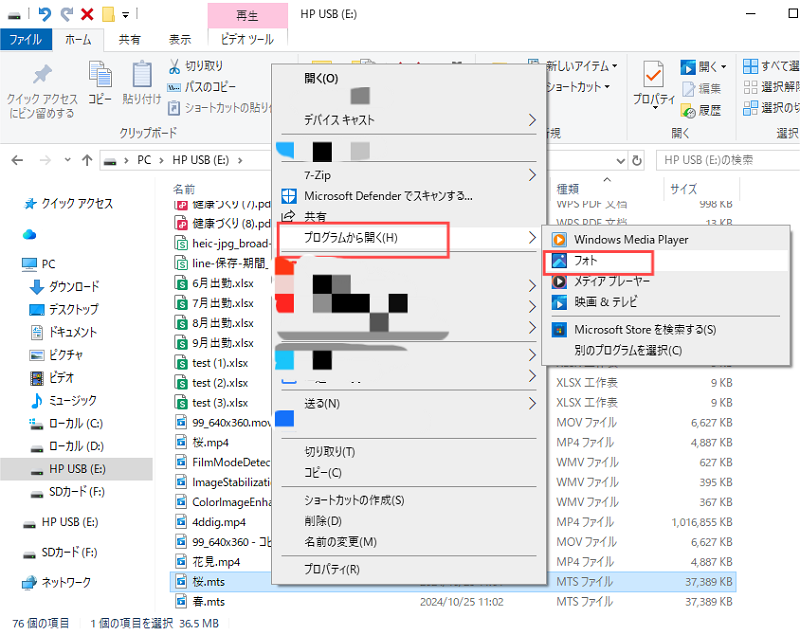Macのガレージバンド(GarageBand)のファイルが消えたのに、パソコンでの復元方法が分からないという方は多いかと思います。インターネットで調べても情報が少ないため、役立つ情報に辿り着くのは困難です。
そこでこの記事では、MacのGarageBandの概要とファイル復元対策について解説しています。
Part1:ガレージバンド(GarageBand)について
AppleがMacやiPhone、iPadなどの提供している音楽編集・制作ソフトがガレージバンドです。音声ファイルの録音やカット編集、エコー、リバーブ、ピアノやギターなどの様々な楽器の演奏をする機能があります。機能が豊富にもかかわらず、使い方も簡単なので、初心者の方からプロの方まで愛用されています。
GarageBandは、プロジェクトの共有もMacで可能なので、1人だけではなく、複数人でも音楽制作も可能です。しかしガレージバンドは、主要なファイル形式であるmp3にデフォルトでは変換できないため、別途作業が必要になります。
GarageBandの保存に、多くの容量を必要とするため削除してしまう人も多いのですが、初心者の方でも手軽に音楽制作を行えますので、ぜひ試してみて下さい。またGarageBandに不具合が出た場合には、再起動されるのがオススメです。
MacGaragebandの保存先は?
MacでGarageBandのデータを保存すると、デフォルトでは「ミュージック」フォルダの「GarageBand」に保存されます。
MacGaragebandの容量は?
どれだけGarageBandソフトを使っているのかによって変わりますが、初期状態でも1GBほどのデータを必要とします。また後述したようにGarageBandには様々な楽器を使うことが可能で、それらをダウンロードしていく度に、必要な容量が増えていきます。
使い込んでいくとデータを圧迫しますので、不要なデータの削除や頻繁に使わないデータをクラウド保存しておくなどの工夫が大切です。
Part2:ガレージバンド(GarageBand)のファイル復元対策
1. 専門的なデータ復元ソフトを活用
GarageBandのファイルが消えた場合でも、データ復元ソフトTenorshare 4DDiGを活用すれば、元に戻せます。Tenorshare 4DDiG Macは1,000以上のファイル形式に対応しており、GarageBandのファイル以外も復元可能。
無料版でもスキャン・プレビューができますので、まずは無料版で失ったファイルが表示されるかお試し下さい。
Mac向け
安全的なダウンロード
Windows向け
安全的なダウンロード
Tenorshare 4DDiG Macを起動し、削除したファイルが存在するハードディスクやパーティションを選択し、スキャンします。

しばらく待つと、消してしまったファイルが表示されます。復元前に、写真、ビデオ、音楽、ドキュメントなどのファイルをダブルクリックすることによりプレビューが可能です。

復元したいファイルを選択し、保存場所を選択します。例えばGoogle DriveまたはDropboxなどのクラウドディスクに保存することを検討してください。

2.ガレージバンドの自動保存から復元
- commandを押しながら、ガレージバンドのソフトをクリックします。
-
左クリックし「パッケージの内容を表示する」を選択します。

- ファイルの中から、自動保存を復元して下さい。
Part3:まとめ
以上、GarageBandの概要とファイルが消えた場合の対処法について解説しました。
GarageBandはAppleが提供している音楽制作ソフトで、初心者の方でも使いやすいのが特徴的です。容量圧迫の要因ともなるソフトですので、不要なデータは消しながら使うなどの工夫が必要とされています。
またガレージバンドのファイルを誤って削除してしまった場合でも、データ復元ソフトTenorshare 4DDiG Macを活用すれば、簡単に復元可能です。個人情報が漏洩されることもありませんので、安心してお使い頂けます。



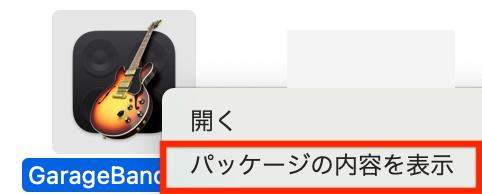
 ChatGPT
ChatGPT
 Google AI モード
Google AI モード
 Perplexity
Perplexity
 Grok
Grok